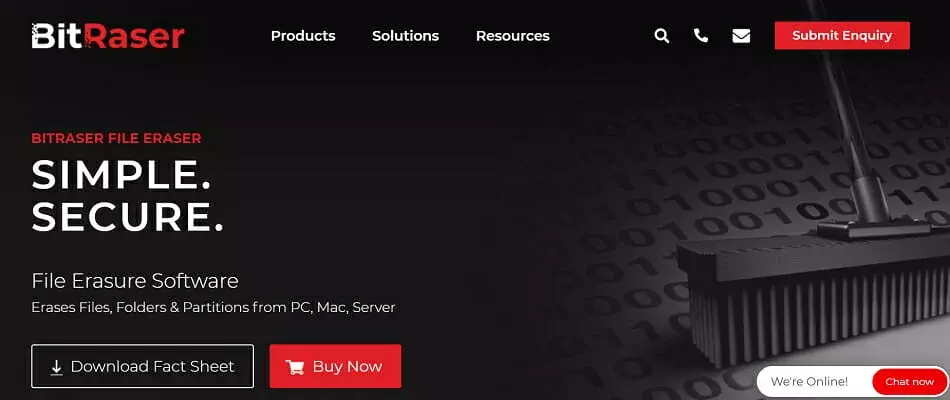- Skaitmeninis privatumas šiomis dienomis yra svarbi tema, o vartotojai labiau nei anksčiau žino apie privatumą.
- Šifravimas yra vienas iš geriausių būdų išlaikyti dalykus privačius. Stiprus šifravimas naudojant bet kurį iš rekomenduojamų įrankių atliks darbą.
- Daugiau nebeieškokite, nes visus susijusius straipsnius galite rasti failo šifravimo skyrius.
- Duomenų apsauga pradedama nuo tinkamų įrankių. Jų galite rasti mūsų Šifravimo programinės įrangos apsaugos centras.
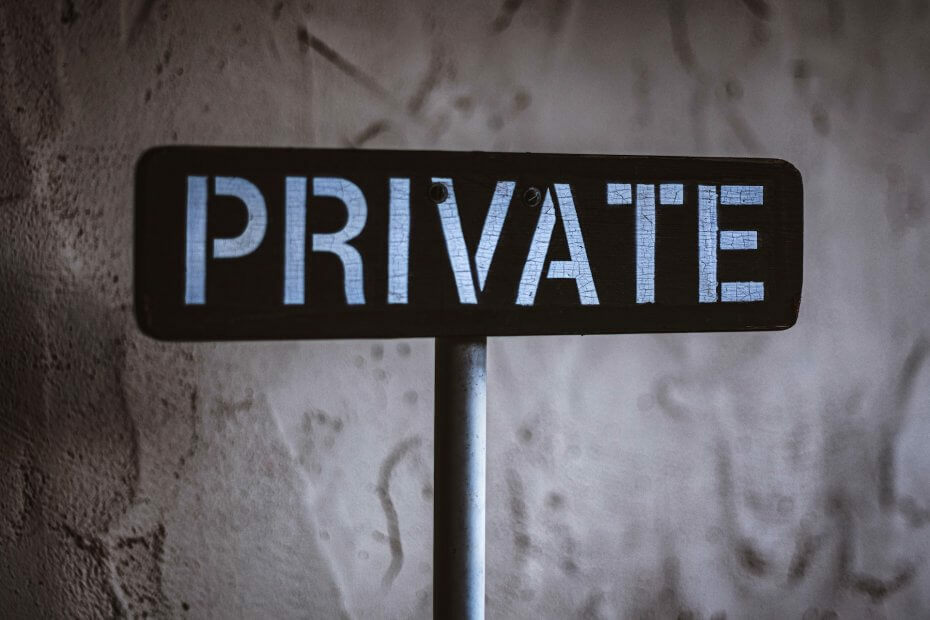
Atidarykite skirtingus archyvuotus failus lengvai įdiegę „WinZip“ kompiuteryje. Šis aukščiausios kokybės archyvo įrankis atvers daugybę archyvo formatų ir leis juos apsaugoti. Štai keletas jo ypatybių:
- Išpakuokite visus pagrindinius failų formatus: ZIP, RAR, 7Z, TGZ, TAR ir kt.
- Šifruoja failus, kuriuos užklijuojate, kad būtų maksimaliai apsaugota
- Lengvai tvarkykite failus (kompiuteris, debesys, tinklas)
Atidarykite archyvuotus failus
lengvai savo kompiuteryje
Failų šifravimas yra svarbus, jei norite apsaugoti failus nuo neteisėtos prieigos. Yra įvairių tipų
šifravimas, bet vienas iš dažniausiai naudojamų yra a 256 bitų šifravimas.Šifruoti failus yra gana paprasta, ir šiandien mes jums parodysime geriausią 256 bitų šifravimo programinę įrangą.
Kai kuriems vartotojams kyla klausimas, kuo skiriasi 128 bitų ir 256 bitų šifravimas. Iš esmės jie yra vienodi, vienintelis skirtumas yra šifravimo rakto ilgis. Paprastai tariant, ilgesnio ilgio raktas yra saugesnis. Taigi 256 bitų šifravimas yra stipresnis nei 128 bitų.
Šifravimą ir iššifravimą gali atlikti jūsų kompiuteryje įdiegta programinė įranga, pvz., Šios rekomenduojamos, arba aparatinė mikroschema. Šiuo atveju tai paprastai vadiname AES 256 bitų aparatinės įrangos šifravimas.
Taigi, einame, geriausia AES šifravimo programinė įranga.
256 bitų šifravimo programinė įranga asmeniniams kompiuteriams
„WinZip“ (Rekomenduojamas)

Su„WinZip“, jūs gaunate du privalumus vienoje pakuotėje.
Pirma, galite sukurti zip archyvai bus keli failai. Tokiu būdu lengviau juos perkelti, jais dalytis arba tiesiog lengviau organizuotis patiems. Be to, suspausti failus užims mažiau vietos.
Antra, galite užšifruoti savo ZIP archyvą. „WinZip“ siūlo galimybę užšifruoti failus, kuriuos pasirinkote pridėti prie archyvo 256 bitų AES šifravimas. Taip pat galite pasirinkti 128 bitų šifravimą.
Be galimybės užšifruoti failus, yra ir kitų puikių funkcijų:
- konvertuoti failus į PDF
- sujungiant kelis PDF failus į vieną failą
- el. parašo palaikymas
- „Windows Shell“ integracija
- parama daugeliui skirtingų formatų

„WinZip“
256 bitų šifravimo parinktis galima ZIP failų archyvams apsaugoti jūsų duomenis. Norėdami mėgautis visais papildomais privalumais, naudokite „WinZip“
Gauk Tai dabar
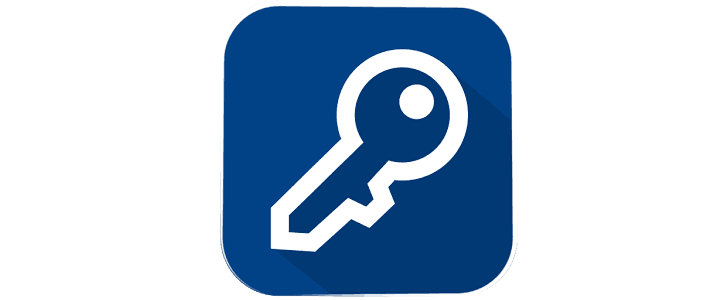
Kitas profesionalus įrankis, galintis užšifruoti failus, aplankus ir diskus, yra aplankų užraktas. Naudodami šį įrankį galite lengvai užrakinti bet kurį aplanką ir neleisti kitiems vartotojams jo pasiekti. Programa palaiko AES 256 bitų šifravimą, kuris leidžia lengvai užšifruoti bet kurį failą.
Programa taip pat veikia su nuimama saugykla, optine laikmena ir el. Pašto priedais. Be failų šifravimo, galite sukurti slaptažodžių pinigines ir saugoti svarbią informaciją, įskaitant kreditinės kortelės duomenis ir slaptažodžius. Galiausiai galite visam laikui ištrinti failus naudodami smulkinimo funkciją.
Aplankų užraktas yra puikus įrankis, kuris gali apsaugoti bet kurį failą, aplanką ar diską naudodamas 256 bitų šifravimą. Programa siūlo draugišką sąsają, todėl puikiai tinka pirmą kartą vartotojams. Bandomąją versiją galima atsisiųsti, tačiau jei norite toliau naudoti šį įrankį, turite įsigyti licenciją.

Aplanko užraktas
Skrydžio metu 256 bitų šifruotę teikia „Folder Lock“ ir jų skaitmeninė spintelė. Taip pat yra daugybė kitų apsaugos funkcijų.
Apsilankykite svetainėje
 Jei ieškote kelių platformų 256 bitų šifravimo programinės įrangos, „AES Crypt“ gali būti jums tinkama. Šis įrankis galimas „Windows“, „Android“, „MacOS“ir „Linux“, todėl jums nekils jokių problemų naudojant jį skirtingose platformose. Programa yra paprasta naudoti, ir jūs galite užšifruoti failą tiesiog spragtelėdami jį dešiniuoju pelės mygtuku ir pasirinkdami norimą parinktį.
Jei ieškote kelių platformų 256 bitų šifravimo programinės įrangos, „AES Crypt“ gali būti jums tinkama. Šis įrankis galimas „Windows“, „Android“, „MacOS“ir „Linux“, todėl jums nekils jokių problemų naudojant jį skirtingose platformose. Programa yra paprasta naudoti, ir jūs galite užšifruoti failą tiesiog spragtelėdami jį dešiniuoju pelės mygtuku ir pasirinkdami norimą parinktį.
Visi užšifruoti failai yra apsaugoti slaptažodžiu, todėl neįgalioti vartotojai negalės prie jų prisijungti. Verta paminėti, kad yra ir a komandinė eilutė versiją, kuri puikiai tinka, jei esate patyręs vartotojas ir norite greitai užšifruoti failus.
„AES Crypt“ yra patikimas įrankis ir puikiai tinka tiek pirmą kartą, tiek patyrusiems vartotojams. Programa yra visiškai nemokama ir prieinama keliose skirtingose platformose. Todėl net jei nenaudojate „Windows“, galite naudoti AES Crypt be jokių problemų.
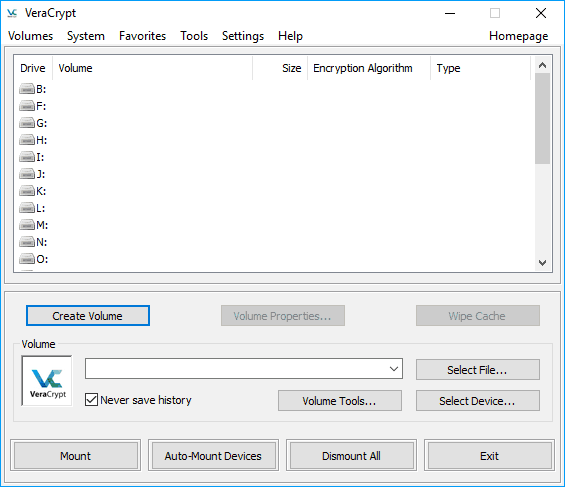
Kita nemokama 256 bitų šifravimo programinė įranga yra „VeraCrypt“. Tai yra daugiaplatformis įrankis, kurį galima naudoti „Windows“, „MacOS X“, „Linux“ ir net Avietė Pi. „VeraCrypt“ siūlo pažangias šifravimo funkcijas, todėl yra saugesnė nei kiti rinkoje esantys šifravimo įrankiai. Programa palaiko 256 bitų šifravimą ir apsaugos visus failus naudodama slaptažodį. Atminkite, kad pametę slaptažodį negalėsite pasiekti failų, todėl būtinai prisiminkite jį.
Programa yra gana paprasta naudoti, ir jūs tiesiog turite sukurti virtualų tūrį ir pasirinkti jo išsaugojimo vietą. Tai atlikę turite nustatyti skirtingus parametrus, tokius kaip šifravimas ir maišos algoritmas. Galiausiai turite nustatyti tomo dydį ir slaptažodį. Tai padarę, jūsų šifruotas diskas bus paruoštas, ir jūs tiesiog turite jį prijungti iš „VeraCrypt“. Prijungę šifruotą diską ir įvedę jo slaptažodį, turėtumėte turėti galimybę prieiti prie failų be jokių problemų.
- TAIP PAT SKAITYKITE: „Nero 2017“ yra su 4K funkcijomis ir geresniu šifravimu
„VeraCrypt“ yra puiki šifravimo programinė įranga. Jei jums reikia apsaugoti failus 256 bitų šifravimu, būtinai apsvarstykite šį įrankį. Programa taip pat siūlo keletą pažangių funkcijų, todėl puikiai tinka ir patyrusiems vartotojams. „VeraCrypt“ yra palyginti paprasta naudoti ir visiškai nemokama, todėl būtinai išbandykite.
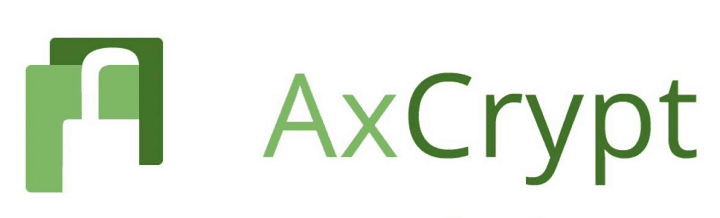
Jei ieškote paprastos šifravimo programinės įrangos, „AxCrypt“ gali būti būtent tai, ko jums reikia. Programa siūlo tiek 128, tiek 256 bitų šifravimą ir visiškai palaiko dalijimosi debesimis paslaugas. Taip pat palaikomas bendradarbiavimas, kad galėtumėte lengvai dirbti su kitais vartotojais kurdami šifruotus failus. „AxCrypt“ taip pat palaiko slaptažodžių valdymą, todėl jį galite naudoti slaptažodžiams ir kitiems svarbiems duomenims saugoti.
Verta paminėti, kad programa palaiko aplankų šifravimą, todėl galite lengvai užšifruoti atskirus aplankus ar failus. Programa palaiko „drag and drop“ metodą, todėl galite lengvai užšifruoti failus. Įrankis taip pat palaiko „File Explorer“ integracija, leidžianti užšifruoti failus tiesiog spustelėjus juos dešiniuoju pelės klavišu.
Programa yra gana paprasta naudoti, ir jūs galite pasiekti užšifruotus failus tiesiog dukart spustelėdami juos. Programoje nėra užpakalinių durų, todėl pametę slaptažodį negalėsite pasiekti failų. Turime paminėti, kad „AxCrypt“ galima įsigyti kaip nešiojamą programą, todėl ją galite paleisti bet kuriame asmeniniame kompiuteryje neįdiegę.
„AxCrypt“ siūlo paprastą naudoti sąsają, todėl turėtumėte lengvai užšifruoti failus. Turime paminėti, kad yra dvi šio įrankio versijos - „Free“ ir „Premium“. Nemokama versija siūlo 128 bitų šifravimą, o „Premium“ versija - 256 bitų šifravimą. Be to, „Premium“ versija siūlo kitas funkcijas, tokias kaip saugių aplankų, programų mobiliesiems palaikymas, slaptažodžių valdymas ir kt. Jei ieškote paprasto failų šifravimo įrankio, „AxCrypt“ bus tobulas, tačiau didžiausias trūkumas yra tai, kad nemokamoje versijoje nėra 256 bitų šifravimo.
„BitLocker“

Jei nenorite šifruoti naudoti trečiųjų šalių sprendimų, galite apsvarstyti „BitLocker“. Ši funkcija buvo prieinama sistemoje „Windows“ nuo „Windows Vista“ ir ji taip pat prieinama „Windows 10“. Ši funkcija palaiko tiek 128, tiek 256 bitų šifravimą ir yra prieinama „Windows 10“ leidimuose „Pro“, „Enterprise“ ir „Education“.
Šis įrankis nesiūlo atskirų failų ar aplankų šifravimo, o tai gali būti trūkumas kai kuriems vartotojams. Kita vertus, programa palaiko tomų šifravimą, todėl galite lengvai apsaugoti visą tomą. Jei norite užšifruoti atskirus failus, galite sukurti naują tomą ir perkelti norimus failus į jį.
Kalbant apie šifravimą, prietaisas palaiko tris skirtingus režimus: skaidrus, vartotojo autentifikavimas ir USB rakto režimas. Skaidriame režime autentifikavimui naudojamas TPM lustas, tačiau šis autentifikavimo metodas yra pažeidžiamas šaltojo įkrovos atakoms. Naudotojo autentifikavimo režimas leidžia jums pasiekti šifruotus diskus, naudodami savo PIN kodą kodas arba slaptažodis. Galiausiai yra USB rakto režimas, leidžiantis autentifikuoti naudojant USB atmintinė.
„BitLocker“ siūlo tvirtą apsaugą ir yra prieinama tam tikrose „Windows 10“ versijose. Vienintelis „BitLocker“ trūkumas yra nesugebėjimas užšifruoti atskirų failų ir katalogų, tačiau tai nėra pagrindinė problema.

Kitas puikus įrankis, leidžiantis užšifruoti failus, yra „Gpg4win“. Šis įrankis leidžia šifruoti aplankus ar failus tiesiai iš „File Explorer“. Norėdami tai padaryti, tiesiog dešiniuoju pelės mygtuku spustelėkite norimą failą ir meniu pasirinkite šifravimo parinktį. Be šifravimo, programa leidžia jums sukurti kontrolines sumas ir naudoti jas failo vientisumui patikrinti.
Be failų ir aplankų, šis įrankis taip pat leidžia prisijungti ir užšifruoti el. Laiškus „Outlook“. Naudodami šį įrankį galite užšifruoti el. Pašto pranešimus ir pridėtus failus. Ši funkcija yra gana paprasta ir leidžia lengvai iššifruoti pranešimus „Outlook“. Be to, naudodami šį įrankį taip pat galite valdyti sertifikatus.
„Gpg4win“ yra puikus įrankis ir siūlo pažangias funkcijas, tokias kaip el. Pašto šifravimas, kurios gali būti gana naudingos. Kalbant apie failų šifravimą, galite lengvai užšifruoti failus tiesiog spustelėdami juos dešiniuoju pelės mygtuku. Jei ieškote galingo šifravimo įrankio, kuris siūlo keletą pažangių funkcijų, būtinai išbandykite „Gpg4win“.
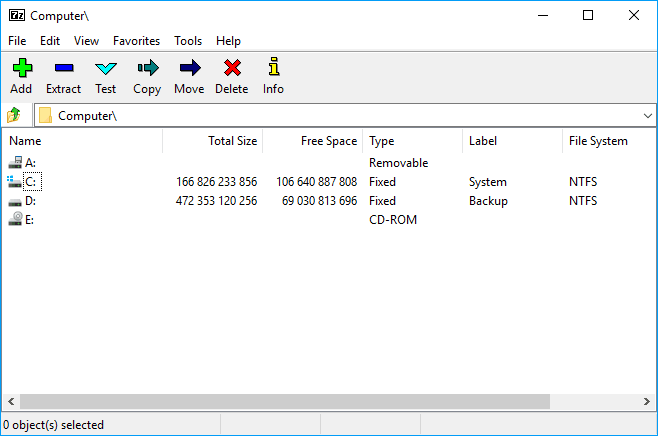
„7-Zip“ yra mažas ir lengvas failų archyvatorius, bet taip pat palaiko failų šifravimą archyvams. Šis įrankis gali sukurti archyvus 7z formatu, kuris siūlo didelį suspaudimo laipsnį. Be to, įrankis taip pat gali išpakuoti 30 skirtingų tipų failų, o naudodami šį įrankį galite sukurti 6 tipų archyvus.
Programa palaiko 7z formato savaiminį ištraukimą ir visišką integraciją su „Windows Shell“. Taip pat yra įmontuota failų tvarkyklė taip pat palaikymas komandinei eilutei. Verta paminėti, kad palaikomas 256 bitų 7z ir ZIP formatų šifravimas, todėl galite lengvai užšifruoti savo failus.
„7-Zip“ yra lengvas ir visiškai nemokamas failų archyvatorius, taip pat siūlo tvirtas failų šifravimo funkcijas. Turime paminėti, kad negalite naudoti šio įrankio užšifruodami savo sistemos diską ar visą skaidinį, o tai yra vienintelis jo trūkumas. Tačiau jei ieškote galingos archyvavimo programinės įrangos, palaikančios šifravimą, primygtinai rekomenduojame apsvarstyti „7-Zip“.
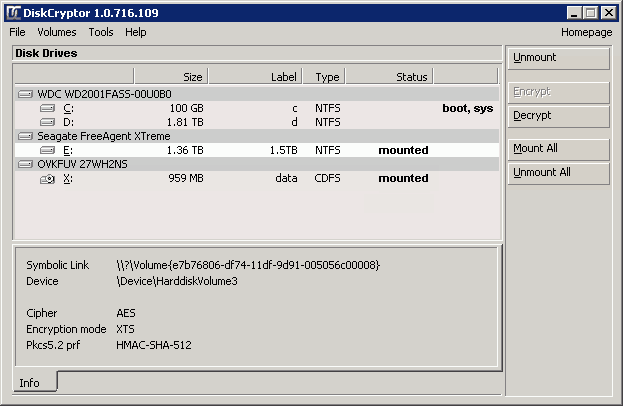
Kita nemokama programa, galinti užšifruoti jūsų skaidinį, yra „DiskCryptor“. Šis įrankis leidžia užšifruoti bet kurį skaidinį, įskaitant sistemos diską. „DiskCryptor“ palaiko AES, „Twofish“ ir „Serpent“ šifravimo algoritmus ir siūlo 256 bitų šifravimą. Pasak kūrėjo, įrankis siūlo aukštą našumą, skaidrų disko skaidinių šifravimą ir visišką dinaminių diskų palaikymą.
Be to, įrankis siūlo aukštą našumą, taip pat palaiko aparatinės įrangos AES pagreitį. Turime paminėti, kad „DiskCrytor“ taip pat gali šifruoti CD ir DVD diskus, taip pat USB atmintines. Jei jums reikia papildomo saugumo, turėtumėte žinoti, kad galite lengvai sujungti du ar daugiau šifravimo būdų.
- TAIP PAT SKAITYKITE: Nauja „Facebook Messenger“ slaptų pokalbių funkcija įgalina visišką šifravimą
„DiskCryptor“ yra puikus įrankis ir suteikia vartotojams papildomą saugumą. Programa yra visiškai nemokama, todėl būtinai išbandykite.
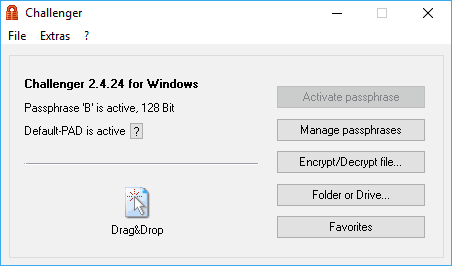
Kita puiki failų šifravimo programa yra „Challenger“. Programa gali užšifruoti failus, aplankus ir visus diskus. Turime paminėti, kad šį įrankį galite naudoti kaip nešiojamą programą, todėl nereikia jo įdiegti savo kompiuteryje. Įrankį naudoti yra gana paprasta, ir jūs tiesiog turite pasirinkti norimus failus ir nuvilkti juos į programą. Be abejo, dialogo lange taip pat galite pasirinkti norimus failus.
Programa palaiko kelias slaptažodžių frazes, todėl galite apsaugoti skirtingų tipų failus su skirtingais slaptažodžiais. Be to, galite lengvai valdyti visas savo slaptažodžių frazes iš šios programos. Jei reikia, taip pat galite nustatyti mėgstamus failus ir aplankus, kad galėtumėte greitai juos pasiekti.
Kai programa užšifruos jūsų failus, ji pakeis jų plėtinį, taigi jūs negalėsite prie jų prieiti visiškai. Tiesą sakant, vienintelis būdas pasiekti failą yra atrakinti jį iš „Challenger“. Jei reikia, taip pat galite įtraukti „Challenger“ parinktį į kontekstinį meniu, kad lengviau užšifruotumėte failus.
Tai tinkamas įrankis, tačiau gali prireikti šiek tiek laiko, kol jį priprasite, ypač jei nesate susipažinę su failų šifravimo įrankiais. Taip pat turime paminėti, kad šiame įrankyje nėra užšifruotų failų sąrašo, todėl iššifruoti yra sunkiau nei reikia.
Nemokama versija siūlo 128 bitų šifravimą ir nepalaiko tinklo diskų. Jei norite naudoti 256 bitų šifravimą, turite įsigyti pilną versiją. „Challenger“ yra tvirta programa, tačiau dėl savo dizaino kai kuriems vartotojams gali būti sunku valdyti šifruotus failus.
- TAIP PAT SKAITYKITE: Kaip užšifruoti USB

Kitas puikus įrankis, galintis užšifruoti jūsų failus, yra „Cryptainer PE“. Šis įrankis siūlo 448 bitų šifravimą, kurio neįmanoma nutraukti, pasak kūrėjų. Programa sukurs užšifruotą diską, kurį galėsite naudoti saugodami visus failus jame. Kiekvienas užšifruotas diskas gali būti iki 25 GB dydžio, o tai yra daugiau nei pakankamai daugumai vartotojų. Be to, galite lengvai užšifruoti bet kurį failą, katalogą, keičiamą ar optinį diską. Jei reikia, taip pat galite įdiegti programą į USB atmintinę ir naudoti ją bet kuriame asmeniniame kompiuteryje.
Be failų šifravimo, taip pat galite užšifruoti el. Laiškus, kad apsaugotumėte. Šis įrankis yra paprastas naudoti, o „vilkite ir upu“ metodu jis puikiai tinka visiems vartotojams. Turime paminėti, kad „Cryptainer PE“ nėra nemokama, tačiau „Cryptainer LE“ galite atsisiųsti nemokamai. Ši versija yra visiškai nemokama ir siūlo tas pačias funkcijas, tačiau LE versija gali sukurti tik 100 MB dydžio diskus, o tai yra pagrindinė problema kai kuriems vartotojams. Jei norite užšifruoti didesnius failus naudodami šį įrankį, turėsite įsigyti PE versiją.
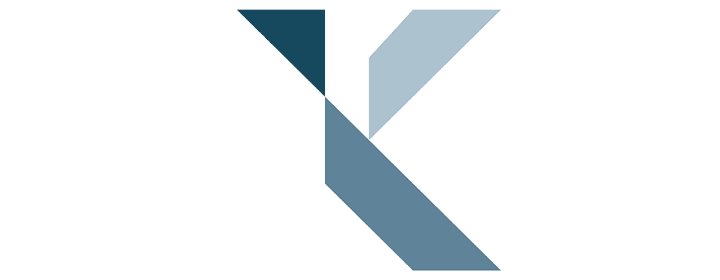
Jei ieškote profesionalios programos, siūlančios 256 bitų šifravimą, „Kruptos 2“ gali būti jums tinkamas. Naudodami šį įrankį galite lengvai užšifruoti bet kurį failą iš savo kietasis diskas nepriklausomai nuo jo dydžio. Programa taip pat siūlo automatinį šifravimą, taigi, kai baigsite redaguoti, ji automatiškai užšifruos failus. Taip pat verta paminėti, kad šis įrankis gali užšifruoti failų pavadinimus, neleidžiantiems vartotojams nematyti jūsų failų pavadinimų.
Programa veikia keliose platformose ir galite lengvai dirbti su šifruotais failais „Windows“, „Mac“, „Android“ ar „iOS“ įrenginiuose. Taip pat yra debesies palaikymas, kad galėtumėte lengvai įkelti šifruotus failus į „Dropbox“, Google diskas ir „OneDrive“. Programa taip pat siūlo „Windows“ integraciją, leidžiančią lengvai užšifruoti failus naudojant kontekstinį meniu.
„Kruptos 2“ taip pat turi failų smulkintuvo funkciją, kuri gali visam laikui ištrinti jūsų failus. Kalbant apie papildomas funkcijas, yra el. Pašto priedų šifravimas ir saugios pastabos. Taip pat turime paminėti, kad šis įrankis gali sukurti savaime iššifruojančius failus, kurie gali būti gana naudingi.
„Kruptos 2“ yra galingas šifravimo įrankis, kuris siūlo nuostabią vartotojo sąsają ir daugybę funkcijų. Programą galima nemokamai išbandyti, tačiau jei norite ir toliau ją naudoti, turėsite įsigyti licenciją.
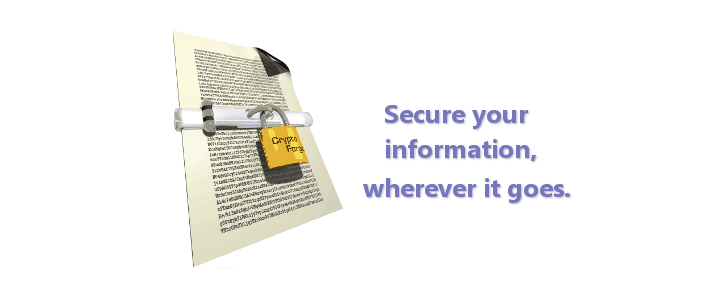
Kitas puikus įrankis, galintis apsaugoti ir užšifruoti failus naudojant 256 bitų šifravimą, yra „CryptoForge“. Programa yra gana paprasta naudoti ir ji gali dirbti su failais, kurių dydis yra iki 16 TB. Kalbant apie šifruotus failus, galite lengvai juos bendrinti su kitais. Kalbant apie iššifravimą, gaunančioji šalis gali iššifruoti gautus failus nenaudodama „CryptoForge“. Jei nerimaujate dėl savo failų saugumo, turėtumėte žinoti, kad šis įrankis palaiko kelis šifravimo metodus, kurie dar labiau saugos failus.
Programa gali užšifruoti failus ir katalogus bet kokio tipo diskuose, įskaitant tinklo diskus. Taip pat yra įmontuota failų smulkinimo ir suspaudimo funkcija, kuri gali padėti sutaupyti vietos. Be to, įrankis siūlo failų vardų šifravimą, todėl failų vardai bus paslėpti nuo pašalinių vartotojų. Galiausiai, įrankis puikiai tinka pažengusiems vartotojams, nes jis siūlo komandų eilutės šifravimą, leidžiantį lengvai užšifruoti failus tik viena komanda.
„CryptoForge“ nėra užpakalinių durų, todėl pametę negalėsite atkurti slaptažodžio, todėl būkite ypač atsargūs. Programą galima nemokamai išbandyti, tačiau jei norite ir toliau ją naudoti, turėsite įsigyti licenciją.

Jei ieškote lengvos ir nemokamos programinės įrangos, siūlančios 256 bitų šifravimą, ši gali jums puikiai tikti. Ši programa siūlo 256 bitų „Twofish“ šifravimą ir gali lengvai apsaugoti bet kokį failą ar katalogą. Programa naudoja asmeninius saugiklius, kad užšifruotų jūsų failus, ir jūs galite sukurti neribotą skaičių saugyklų, kurių dydis yra 2000 GB. Programą galima paleisti iš USB atmintinių ir ji gali sukurti savaime išsiskiriančius šifruotus skliautus.
„SafeHouse Explorer“ yra paprastas ir visiškai nemokamas, tačiau yra ir mokamų „Personal“ ir „Professional“ versijų. Profesionali versija siūlo 448 bitų šifravimą ir palaiko AES, Blowfish ir kitus šifravimo metodus. Be to, tiek „Professional“, tiek „Personal“ versijos siūlo komandų eilutės palaikymą, todėl jos gali būti tinkamesnės patyrusiems vartotojams.
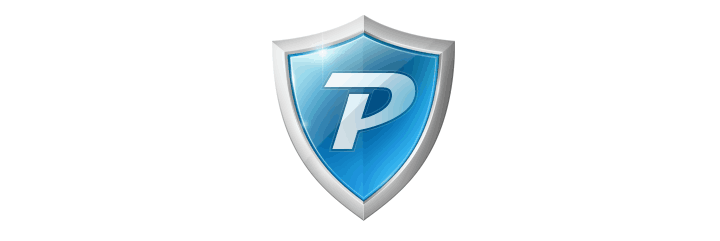
Jei jums reikia paprastos šifravimo programinės įrangos, tikrai turėtumėte apsvarstyti „Privacy Drive“. Programa naudoja virtualaus disko ir skraidymo technologiją, kad galėtumėte lengvai užšifruoti savo failus. Tiesą sakant, programa yra tokia paprasta, kad galite užšifruoti failus naudodami vilkite ir upuść metodą. Kalbant apie šifravimą, turime paminėti, kad šis įrankis palaiko tiek AES 128 bitų, tiek AES 256 bitų šifravimą, todėl jūsų failai visada išliks saugūs.
- TAIP PAT SKAITYKITE: „Google Smart Lock“ ir „LastPass“: geriausi slaptažodžių valdymo įrankiai
Programa yra gana greita ir failų, kuriuos galite užšifruoti, skaičius nėra ribojamas. Verta paminėti, kad užšifruoti tomai neturi jokių parašų, todėl jų negalima identifikuoti kaip užšifruotų tomų ar talpyklų. Be to, programoje nėra užpakalinių durų, todėl jūsų duomenys išliks apsaugoti nuo neteisėtos prieigos.
„Privacy Drive“ yra paprasta, greita ir patikima šifravimo programinė įranga, kurią galima nemokamai išbandyti. Jei norite toliau naudoti šį įrankį, turėsite įsigyti licenciją.

Apsaugoti failus yra svarbu, o jei ieškote profesionalios failų šifravimo programinės įrangos, ši programa gali jus sudominti. Programa siūlo 20 skirtingų šifravimo algoritmų, tokių kaip AES, Blowfish, Twofish, GOST ir kt. Taip pat yra „Windows“ integracija, todėl galite lengvai užšifruoti failus iš „Windows“ kontekstinio meniu.
Programa gali užšifruoti bet kurį failą ar katalogą, o jei jums reikia papildomos saugos, galite naudoti USB atmintinę šifravimo raktams saugoti. Taip pat yra failų smulkintuvo funkcija, kuri gali ištrinti bet kurį failą ir padaryti jį visiškai neatkuriamą. Verta paminėti, kad programa palaiko simetrišką ir asimetrinį šifravimą. Jei esate patyręs vartotojas, jums bus malonu išgirsti, kad ši programa palaiko komandinės eilutės sąsają, todėl galite lengvai užšifruoti failus naudodami komandinę eilutę.
Programa taip pat leidžia jums lengvai dalytis šifruotais failais ir galite kurti savaime iššifruojančius failus arba šifruotus optinius diskus. Galiausiai, programoje taip pat yra Iškarpinė Šifruotojo funkcija, kuri gali lengvai užšifruoti bet kokį tekstą iš mainų srities, todėl ji yra tobula, jei norite siųsti visiškai saugius teksto duomenis.
Išplėstinį šifravimo paketą 2017 yra paprasta naudoti ir jis siūlo keletą pažangių funkcijų, todėl puikiai tinka tiek pagrindiniams, tiek patyrusiems vartotojams. Programą galima nemokamai išbandyti, tačiau jei norite ir toliau ją naudoti, turėsite įsigyti licenciją.
Failų sauga yra gana svarbi, ir jei norite juos apsaugoti nuo neteisėtos prieigos, būtinai išbandykite vieną iš šių 256 bitų šifravimo įrankių.
Dažnai užduodami klausimai
Tai šifravimo metodas, kuris naudoja 256 bitų raktą šifravimo ir iššifravimo operacijai atlikti. Labai naudinga apsaugoti jūsų privatumą.
Žiaurios jėgos ataka yra praktiškai neįmanoma, nes jos užtrukimas yra per ilgas. Štai kodėl tai labai rekomenduoja vyriausybės, taip pat įmonės, dirbančios kritinėse srityse.
Derinių skaičius yra 2 ^ 256, o tai yra toks didelis skaičius, kad žiaurios jėgos ataka užtruktų per ilgai (jei tik įmanoma). Bet koks programinė įranga, atliekanti 256 bitų šifravimą yra geras.